Jeg elsker LinkedIn; det har fantastisk indhold og et fantastisk fællesskab af fagfolk, der er villige til at hjælpe andre fagfolk på enhver måde, de kan. Sikker på, du får lejlighedsvis mærkelige sager, den kompulsive marketingmedarbejder, den nigerianske prins og folk, du aldrig har arbejdet med, der beder om påtegninger og vidnesbyrd om færdigheder, men det er stadig et fantastisk netværk, der ikke kan sidestilles med noget andet. Hvis du bruger LinkedIn meget, enten til rekruttering, headhunting eller blot netværk, ved du, at den information, du kan se for en tredjegradsforbindelse, er meget begrænset. Det er så begrænset, at du ikke engang kan se en 3. grads forbindelses efternavn. LinkedIn beder dig om at opgradere, hvis du vil se mere information. Tilslutning er kun mulig, hvis en gensidig forbindelse introducerer dig. Sådan kan du se flere oplysninger om et forhold på 3. niveau på LinkedIn.
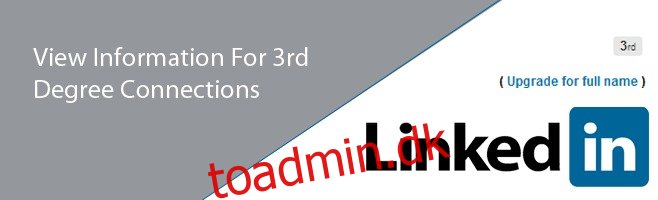
For at se mere information skal du have to forskellige browsere, to vilkårlige, installeret på dit system. Jeg fandt ud af, at dette trick ikke virker, hvis du bruger den private browsing-tilstand i den samme browser. Det betyder, at hvis du bruger Chrome, kan du ikke bruge Chrome i inkognito til at få arbejdet gjort. Prøv Firefox eller en anden Chrome-version. Jeg brugte Chrome Canary.
Log ind på LinkedIn i din hovedbrowser, og begynd at søge efter personer. Jeg ledte efter C++-udviklere og filtrerede bevidst resultaterne for at vise mig mine forbindelser på 3. niveau. Klik på den forbindelse, du synes er relevant, og vent på, at den begrænsede visning af personens profil indlæses.
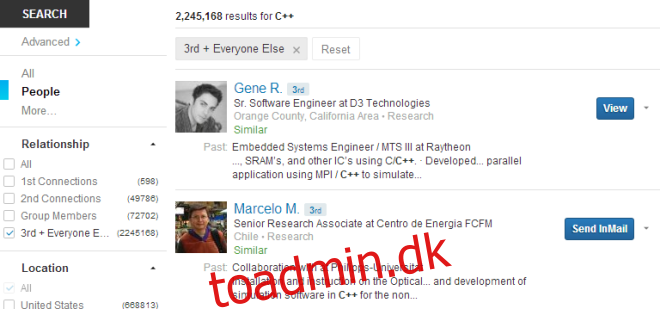
Sådan ser det ud; udover de nuværende og tidligere ansættelsesoplysninger, og hvor denne sammenhæng studeres, kan jeg ikke se andet. Efternavnet er skjult med kun det første bogstav synligt. Så hvad nu? Kopier forbindelsens navn og de grundlæggende oplysninger, du ser, dvs. den aktuelle stillingsbetegnelse og placering. Åbn den anden browser, og sørg for, at du IKKE er logget ind på din LinkedIn-konto.
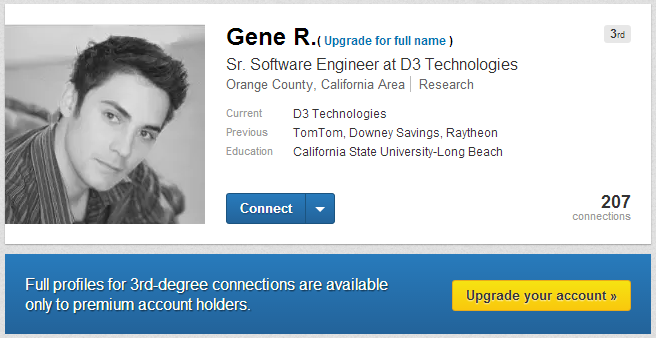
Søg oplysningerne på Google, og et af de første 3 eller 4 resultater vil vise denne forbindelse og linke direkte til den offentlige profil. Sørg for, at du ikke klikker på resultatet, der har “pub/dir/” i URL’en, da dette er mappelisten over alle matchende resultater. Din URL skal se ud som “www.linkedin.com/pub/name/”. For nogle profiler kan ‘in’ blive brugt i stedet for ‘pub’. Så længe der ikke er nogen ‘dir’ i URL’en, er du klar. Åbn linket, og du vil være i stand til at se alle de oplysninger, der er offentligt tilgængelige for den profil.
Det er stadig ikke muligt at oprette forbindelse uden at bede nogen om at introducere dig, men dette vil give dig et nærmere kig på en profil og hjælpe dig med at bestemme, hvilken du aktivt skal prøve at forbinde med.

